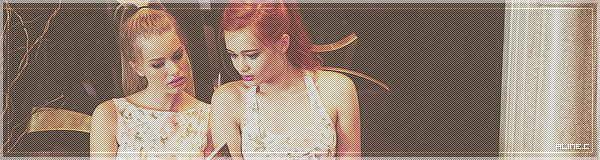
Sabe aquele efeito que fica bem pink bonito nas fotos que foram editadas? E eu Descobrir e Aprendi sozinha. Sempre descubro os efeitos legais para editar nas fotos e ficam boas! Por exemplo algumas fotos estão rosa e estão quase puxando para vermelho e você pode deixa-las bem pink e fica linda vamos ver como é o Efeito? Tem que ler com calma é pouco grandinho a minha explicação tem que ser uma dia livre para que você não tenha pressa ok?
1º Abra o seu programa do PhotoFiltre Studio e pega a imagem que deseja editar;
Bom, escolhi uma foto da diva Avril Lavigne se quiser pegar para editar este aqui:

2º E agora clique neste botão  (Corrigir a gama(+))e clique uma vez para clarear;
(Corrigir a gama(+))e clique uma vez para clarear;
3º Em cima do topo vai na opção "Camada" e clique nele e depois coloca a opção "Duplicar" vai criar 2(duas) imagens iguais ok?
4º Na imagens que você escolheu na primeira imagem deixa selecionada ok? veja abaixo como é:
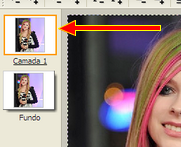
5º Acima de tudo do topo do programa vai onde está escrito "Filtro" e vai em "Cor" e depois vai em opção "Trocar canal RGB" e deixa a opção primeira que está escrito "RGB ==> RBG" e depois dê ok;
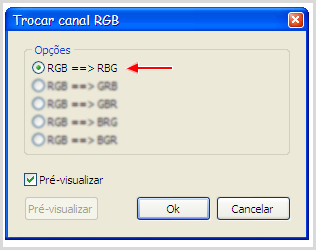
Ficará assim:
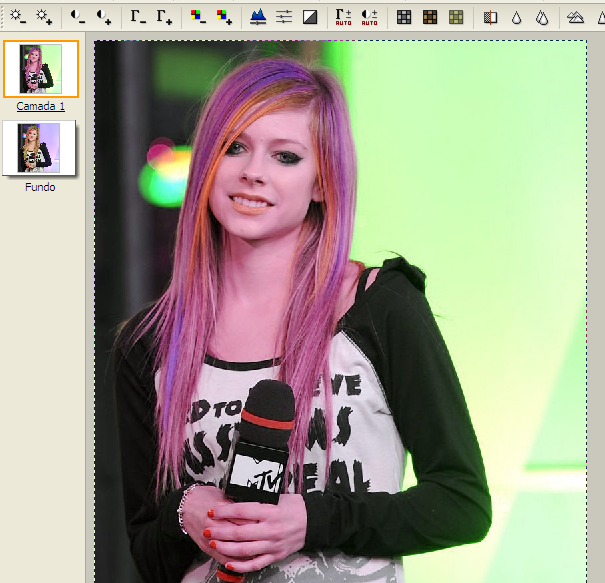
6º Agora do lado direito clique no segundo ícone este aqui  e vai embaixo onde está escrito "Modo de Mistura" e coloca a opção "Máximo"
e vai embaixo onde está escrito "Modo de Mistura" e coloca a opção "Máximo"
Assim:
"Modo de Mistura" e coloca a opção "Máximo"


e ficará assim:
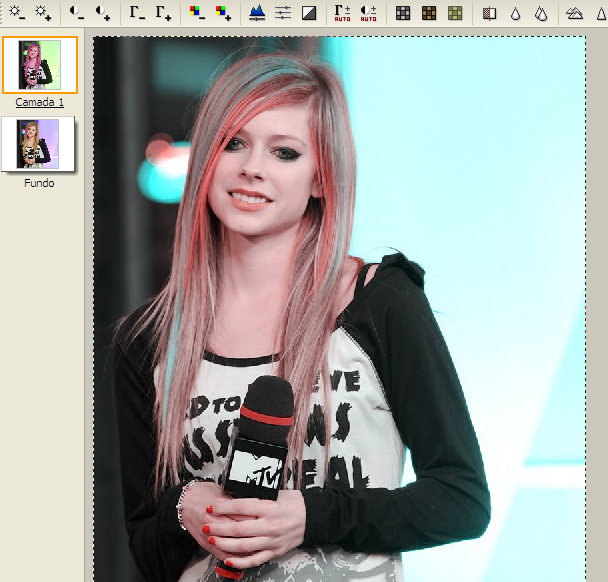
7º Agora vai neste ícone  ao passar com mouse aparece escrito "Ajustar";
ao passar com mouse aparece escrito "Ajustar";
8º Agora na janelinha que abriu você mexe somente Matriz e Corrigir gama ok?
Deixe:
• Matriz: 20º• Corrigir gama: 1,10
Canal coloque a opção "Vermelho" e depois dê ok
Desse jeito:
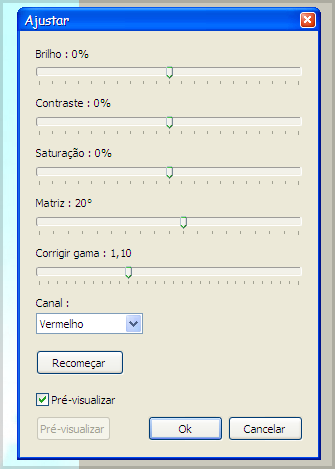
E ficará assim:
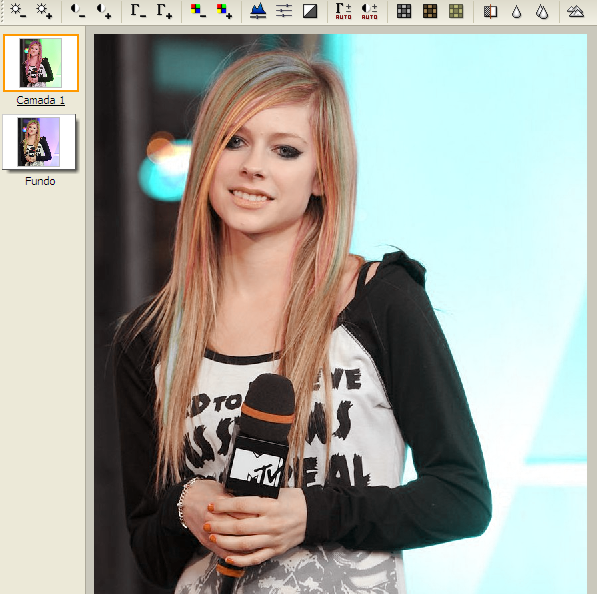
9º Agora volte outra vez no "Filtro" lá em cima do topo e vai na opção "Cor" e depois vai em opção "Trocar canal RGB" e deixa a opção primeira que está escrito "RGB ==> RBG" e depois dê ok;
Veja como ficou a cor:
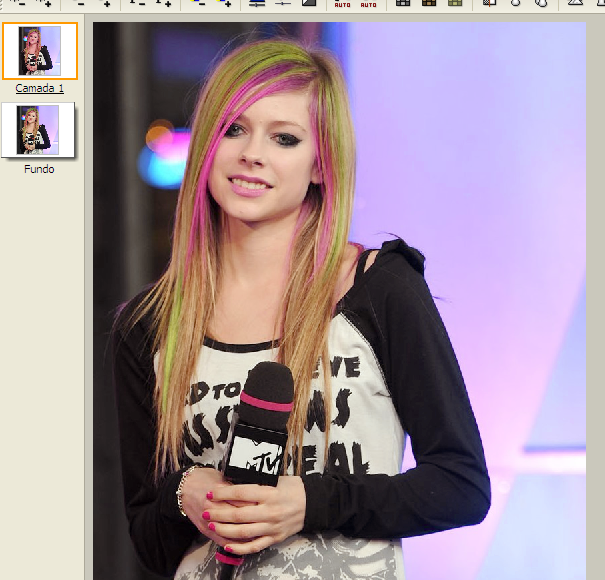
10º E para finalizar vai acima de tudo e clique na opção "Camada" e clique na opção "Juntar com camada anterior" prontinho é só salvar em seu computador!
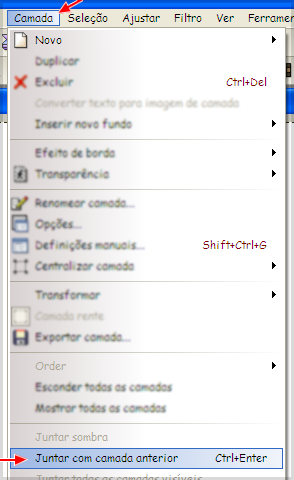
Veja a imagem as diferenças de Antes e Depois abaixo:

Eu uso muito esse efeito nas fotos! Amo esse efeito!
E aí o que a achou da edição? Comente aí!
